ENSP安装教程手把手教学
Posted 黑城笑
tags:
篇首语:本文由小常识网(cha138.com)小编为大家整理,主要介绍了ENSP安装教程手把手教学相关的知识,希望对你有一定的参考价值。
安装ENSP
简介
ENSP概述
eNSP(Enterprise Network Simulation Platform)是一款由华为提供的免费的、可扩展的、图形化的网络设备仿真平台,主要对企业网路由器、交换机、WLAN等设备进行软件仿真,完美呈现真实设备部署实景,支持大型网络模拟,让你有机会在没有真实设备的情况下也能够开展实验测试,学习网络技术。
设备支持
- PC
- 路由器
- 交换机
- 防火墙
- 无线AC/AP
首先需要的环境
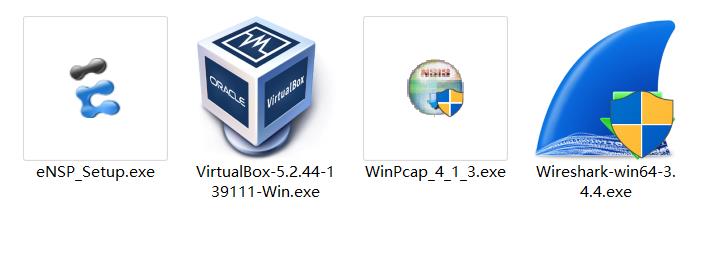 这是软件下载链接:
这是软件下载链接:
链接:https://pan.baidu.com/s/1QCqk1b5rpSWQwzHw54aikg
提取码:2k01
安装顺序
注意:安装路径需要英文,不能有中文
-
Winpcap
点击Next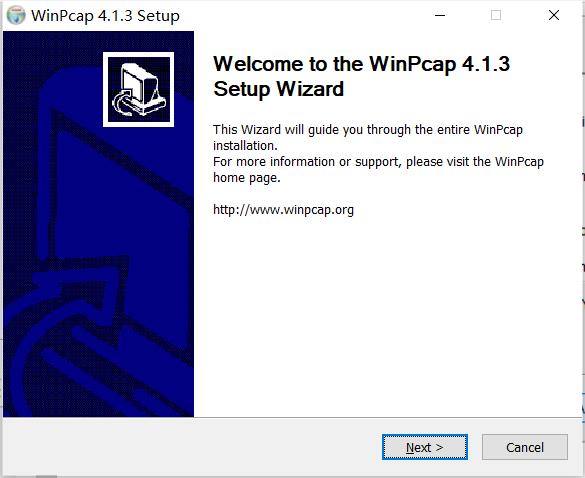
点击I Agree
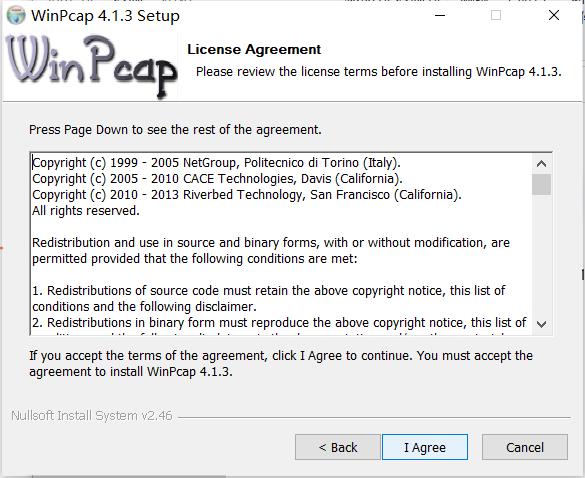 点击Install
点击Install
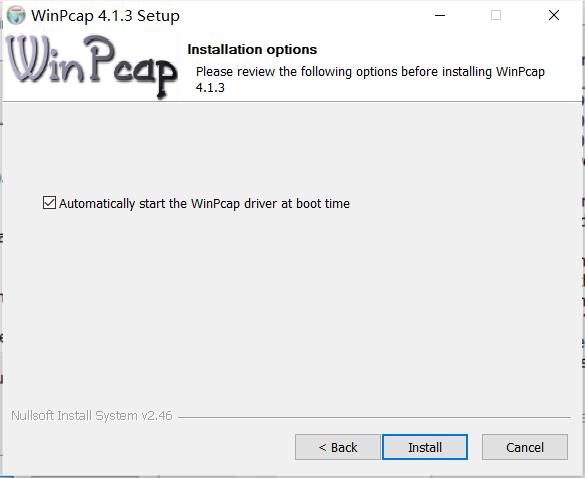 总之就是一路下一步就对了
总之就是一路下一步就对了 -
Wireshark
点击下一步
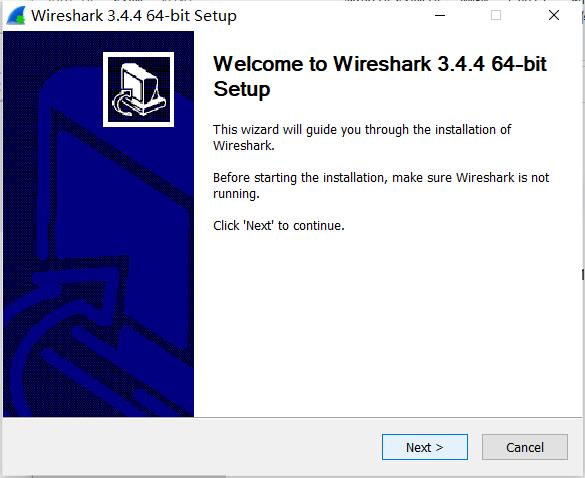
点击Noted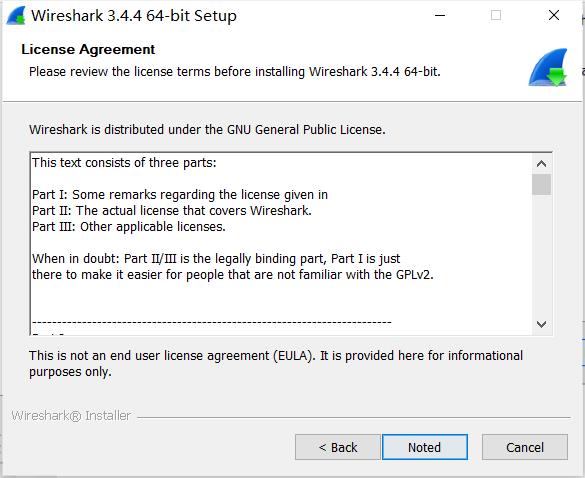 点击Next
点击Next
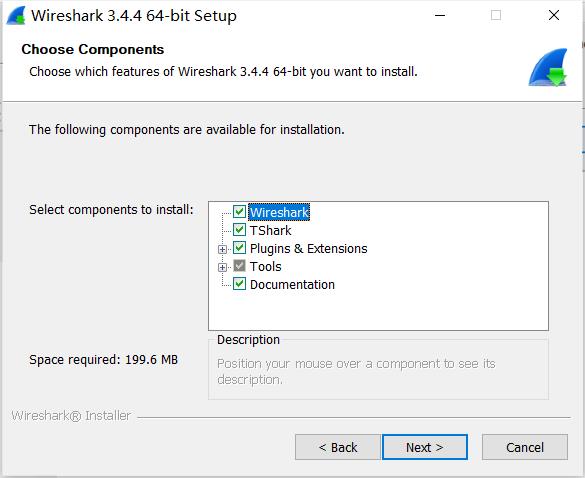 点击Next
点击Next
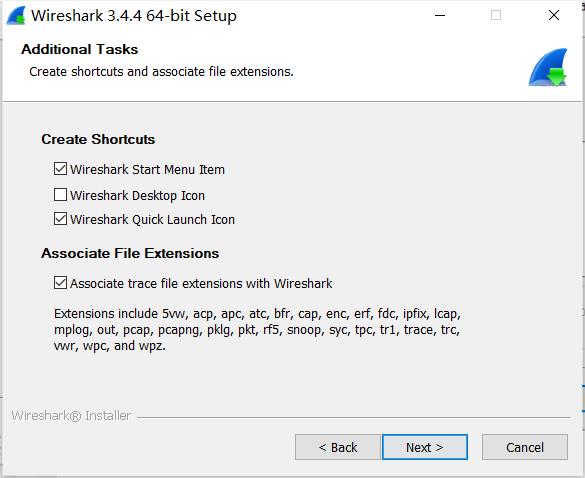 选择合适的路径后点击Next
选择合适的路径后点击Next
 点击Next,这里会同时安装一个Ncap
点击Next,这里会同时安装一个Ncap
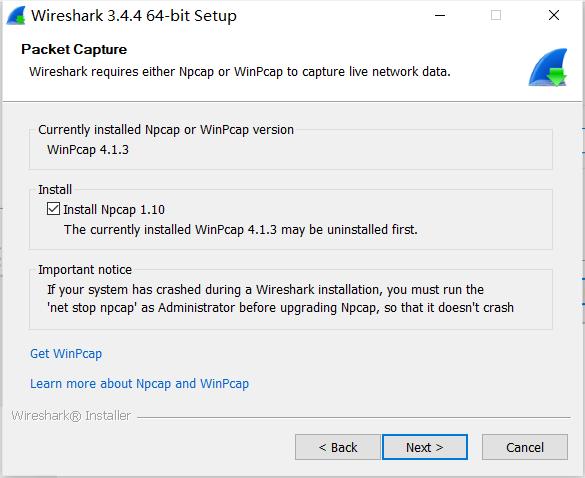 点击Install
点击Install
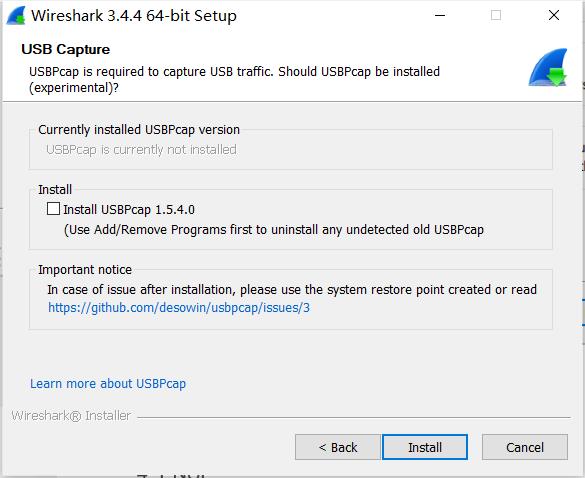 有的电脑管家在下载过程中会弹窗提示你有软件下载,记得同意下载
有的电脑管家在下载过程中会弹窗提示你有软件下载,记得同意下载
点击I Agree
 接着点击Install
接着点击Install
 ok,Ncap安装完成,点击下一步
ok,Ncap安装完成,点击下一步
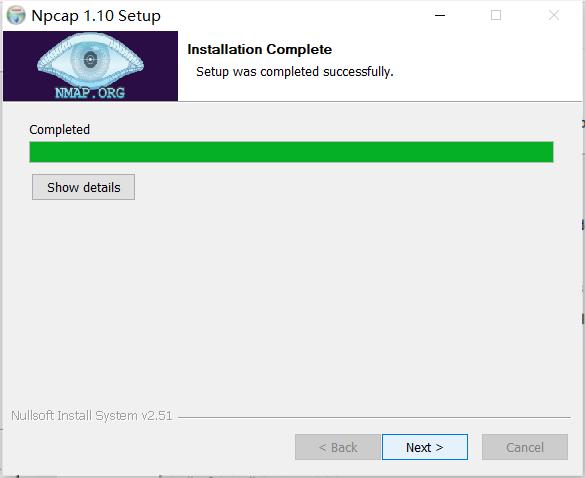
这个时候Wireshark也安装完成,点击下一步
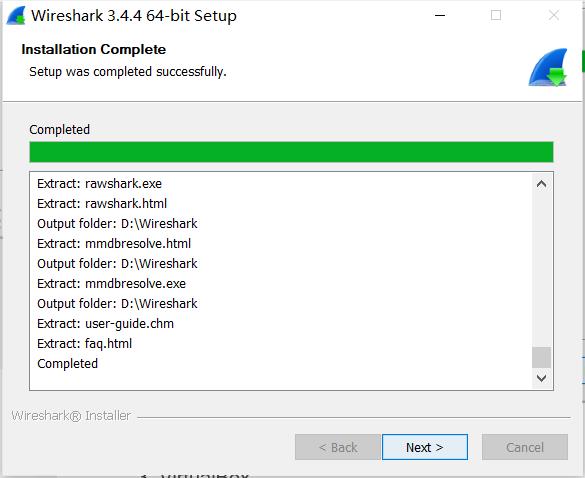 OK,安装完成
OK,安装完成 -
VirtualBox
点击下一步
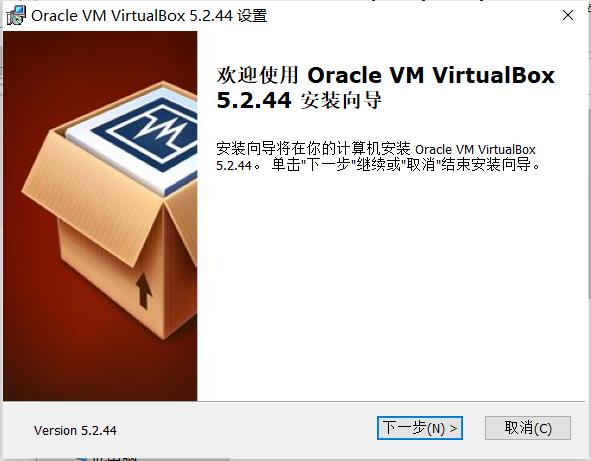 选择合适的位置后点击下一步
选择合适的位置后点击下一步
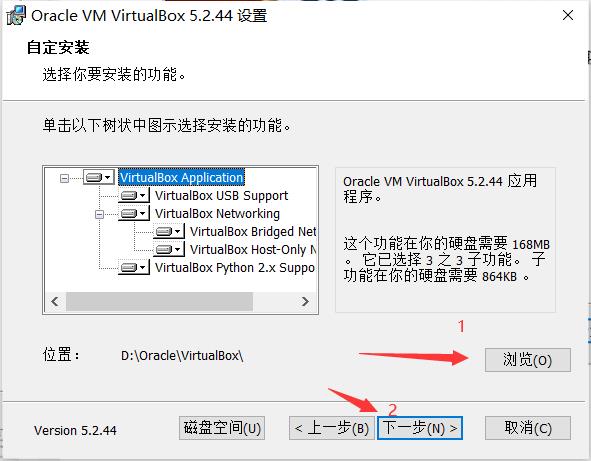 根据自己的需要在这里进行勾选,我这里全选上了,之后点击下一步
根据自己的需要在这里进行勾选,我这里全选上了,之后点击下一步
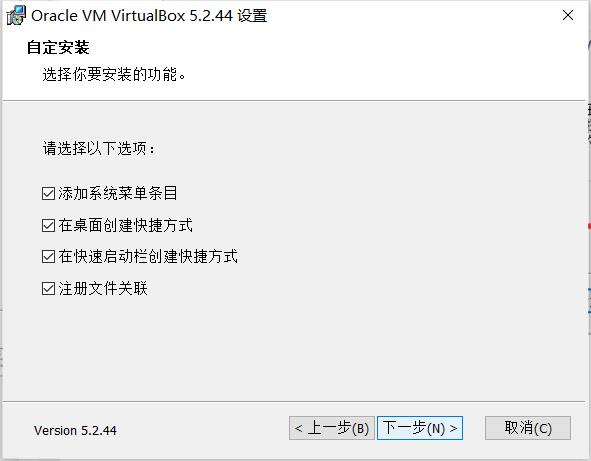 点击确定
点击确定
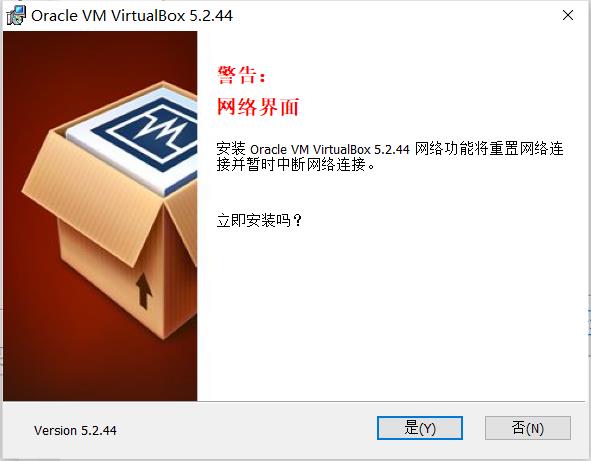 之后便开始安装
之后便开始安装
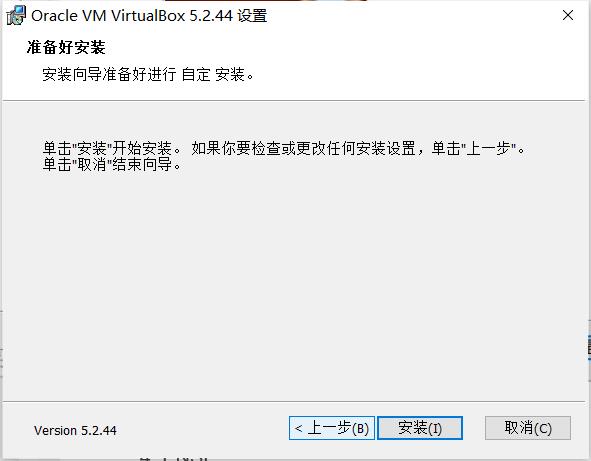 之后点击完成就好啦
之后点击完成就好啦
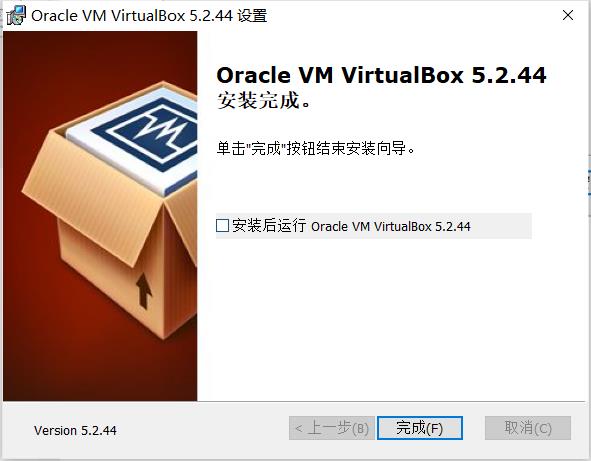
-
ENSP
选择简体,确定
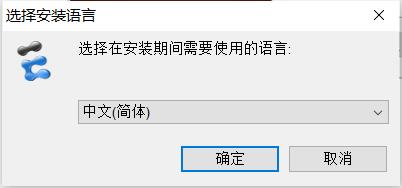 下一步
下一步
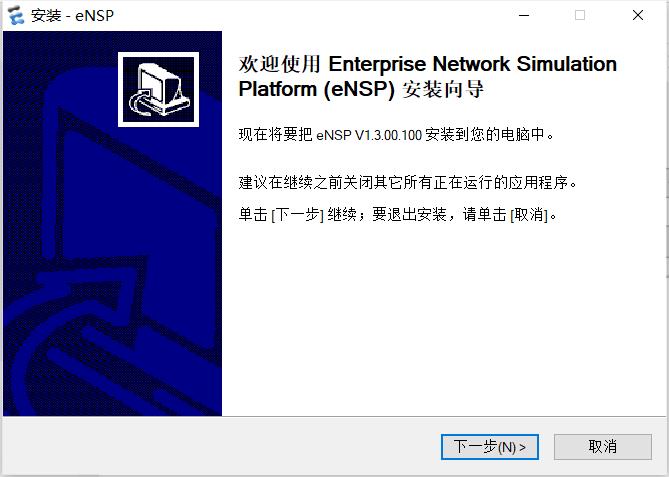 记得勾选我愿意,否则无法进入下一步
记得勾选我愿意,否则无法进入下一步
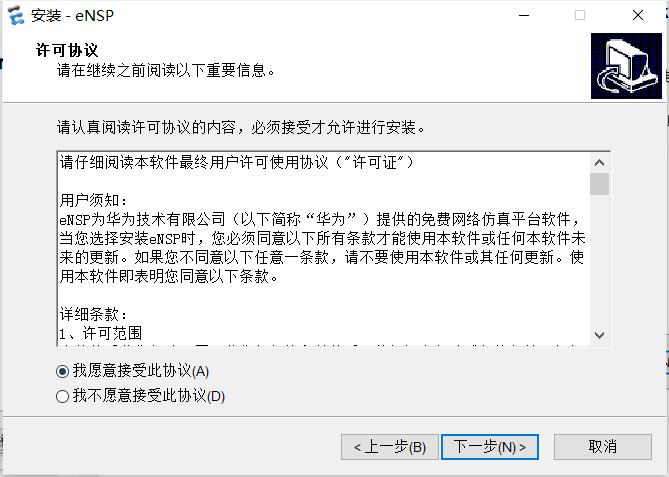
选择合适的位置,之后进入下一步 下一步
下一步
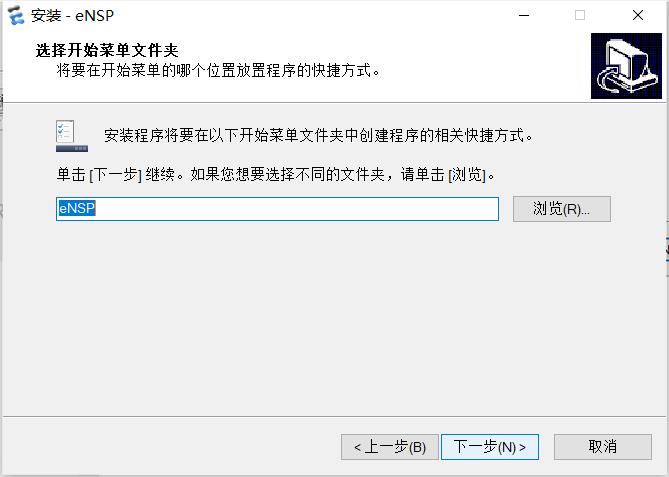
下一步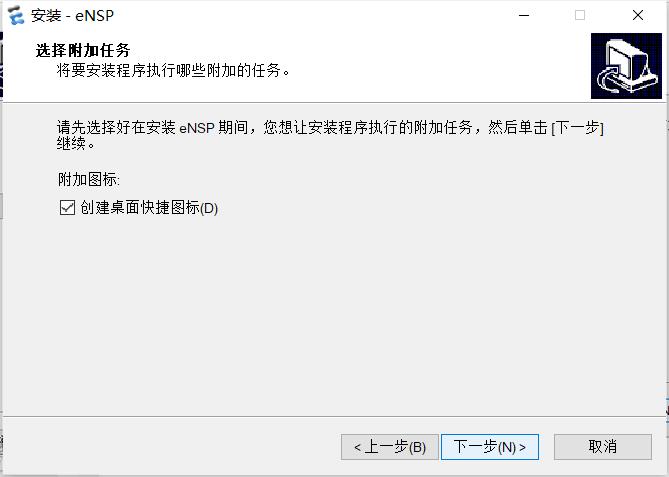 下一步
下一步
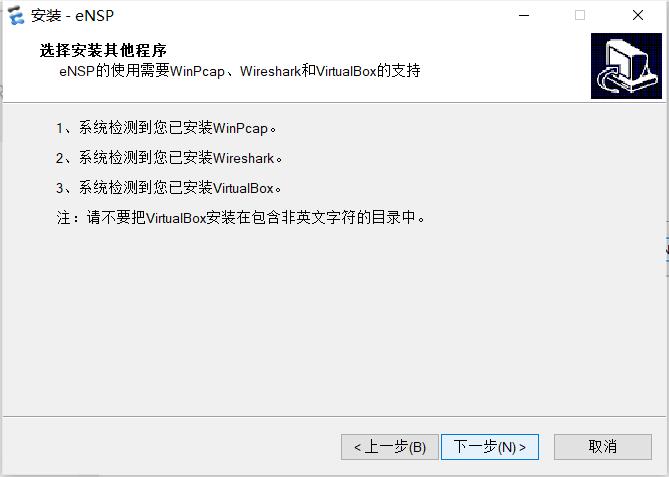 安装
安装
 安装完成!
安装完成!
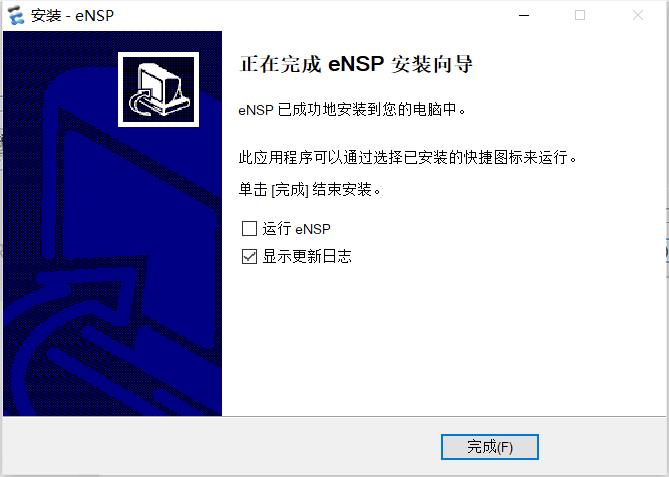
安装后的测试
打开ENSP后系统会有两个弹窗,把两个都勾选上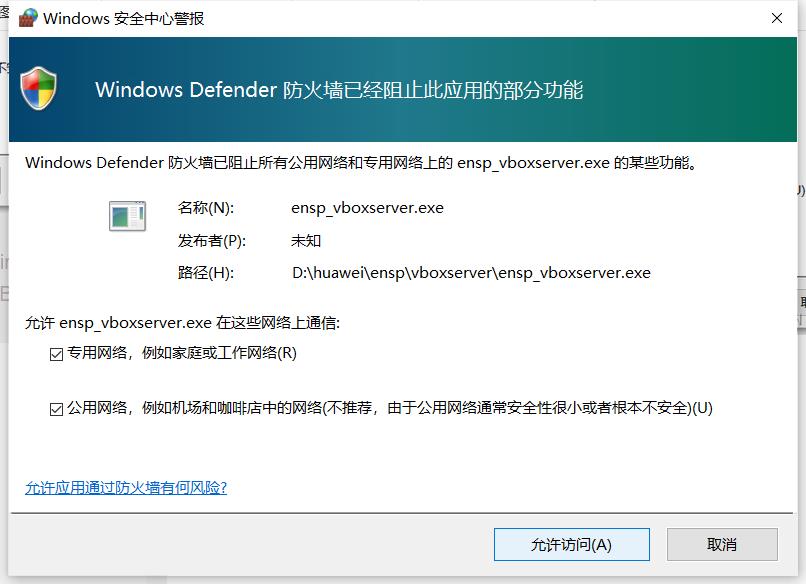
好的,这里就是ENSP的首页啦
 左边一栏是我们的设备选择,上方是各种设备,下方是同类设备的不同型号
左边一栏是我们的设备选择,上方是各种设备,下方是同类设备的不同型号
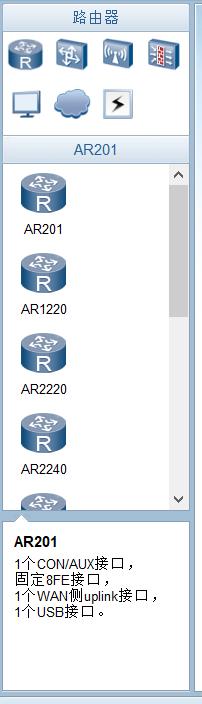
我们选择新建拓扑
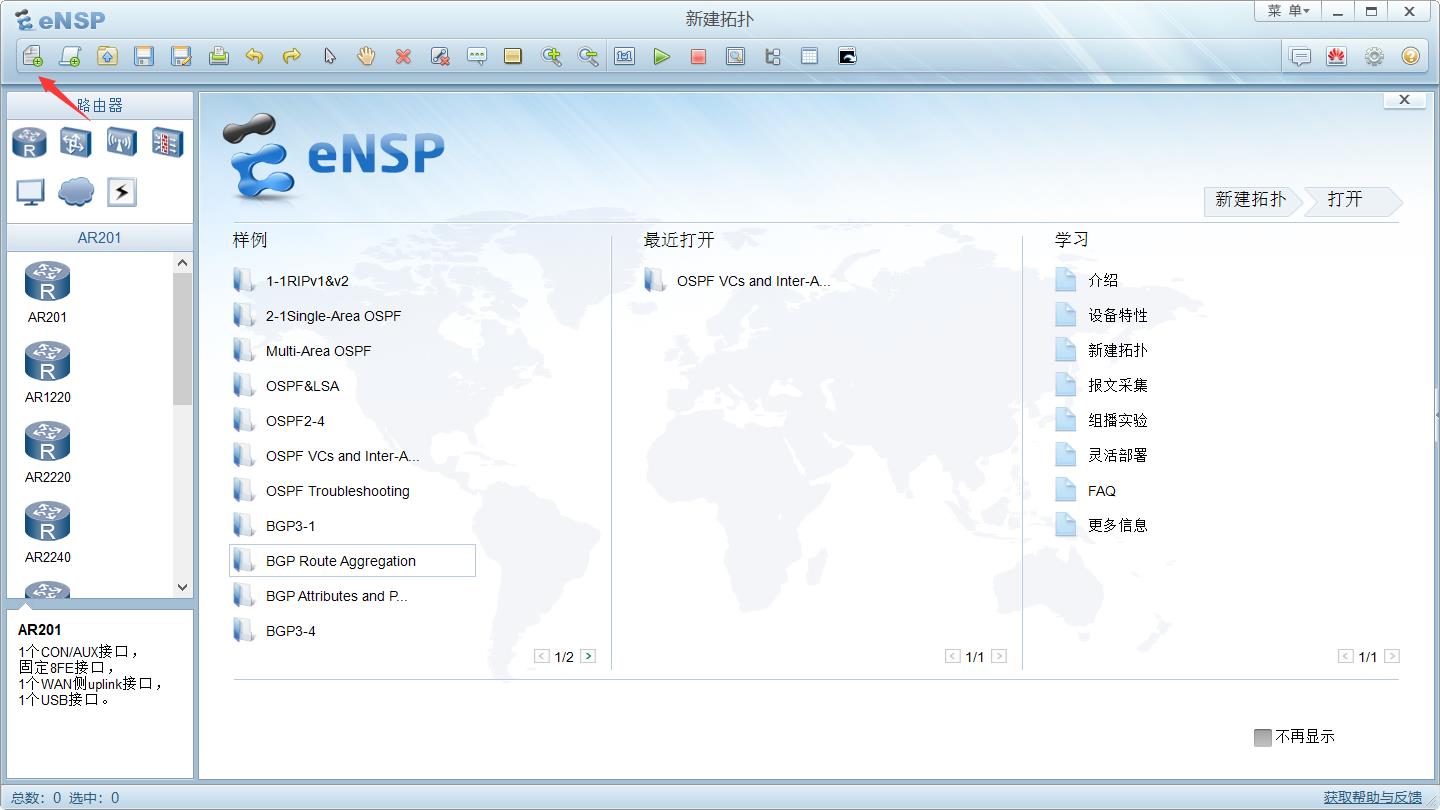 将我们的路由器拽出来
将我们的路由器拽出来
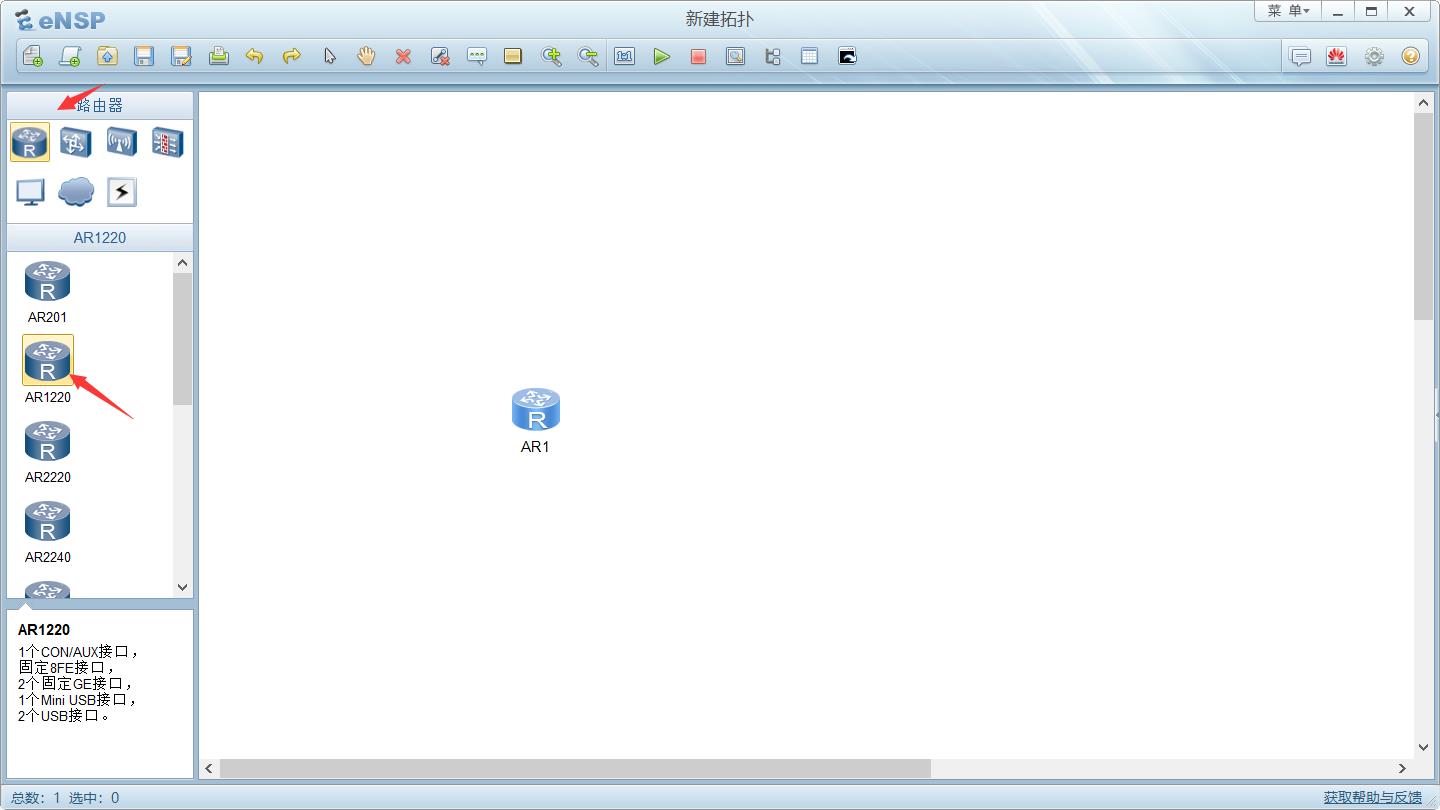 右键启动设备
右键启动设备

双击打开它,等待#号结束,如果出现说明没有问题
 同理,其他设备也是如此,这里我先只展示路由器的详细步骤
同理,其他设备也是如此,这里我先只展示路由器的详细步骤
这是交换机的开启界面,在看到一堆信息时先不要慌,等待后按回车会出现就代表没有问题
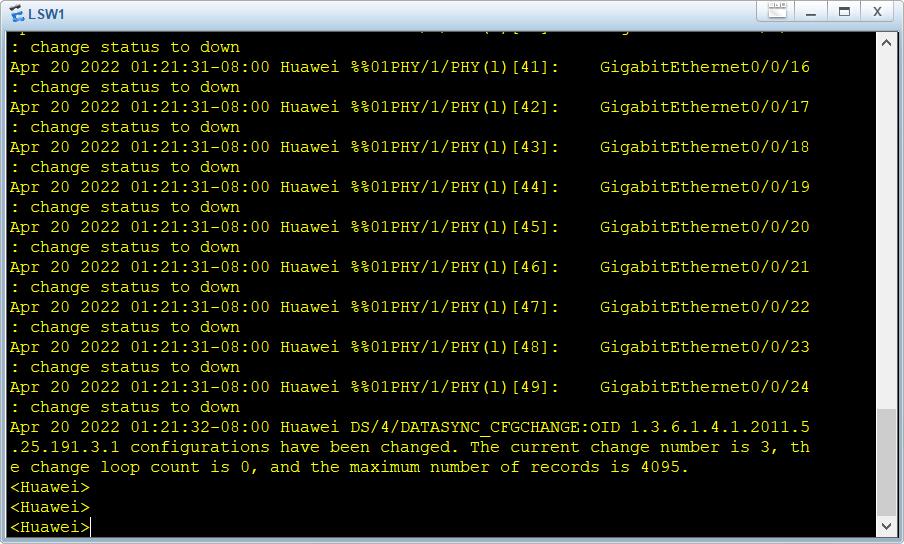 这是无线局域网
这是无线局域网
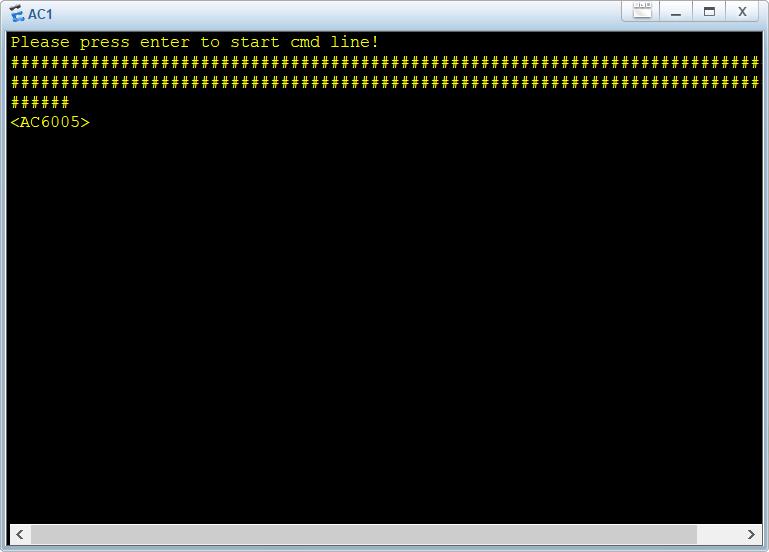 这是防火墙
这是防火墙
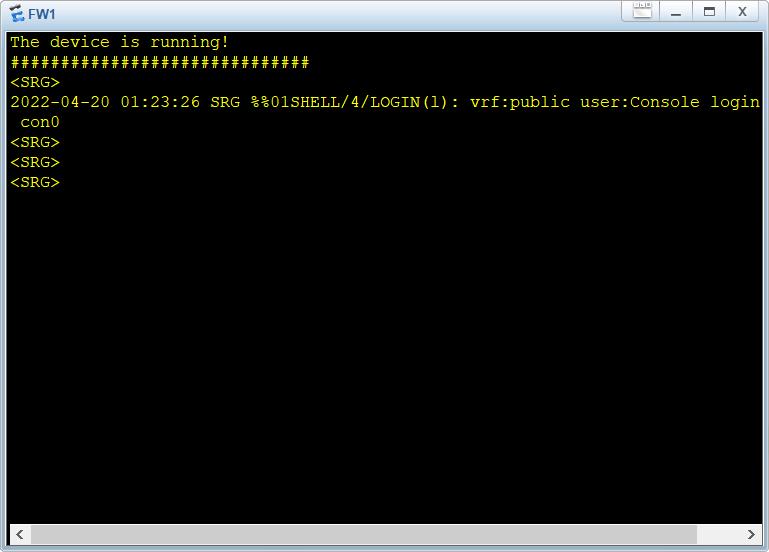
这是我们的云设备
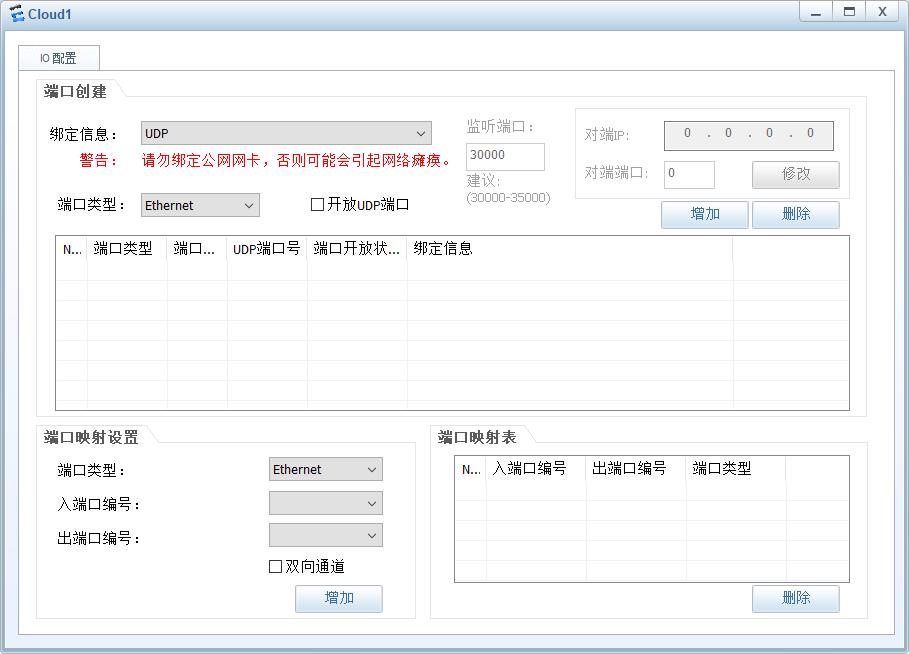 PC我们先随意配置IP和子网掩码查看设备是否有问题,设置完毕后点击应用
PC我们先随意配置IP和子网掩码查看设备是否有问题,设置完毕后点击应用
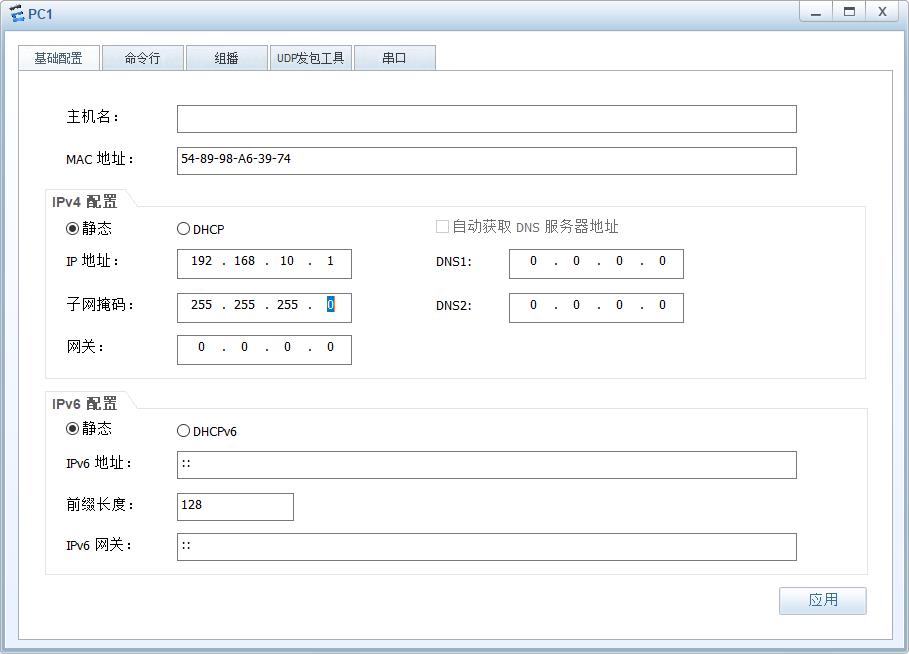
点击这里我们就进入了命令行,可以看到成功的显示了PC的控制台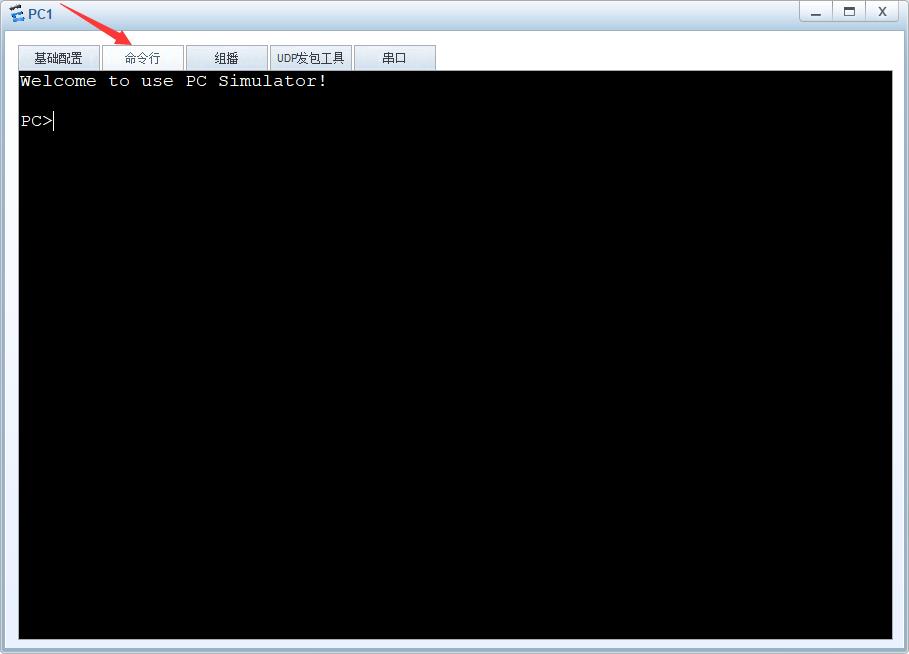
好的,设备检测完毕
ENSP的安装到此为止,感谢大家的观看,求点赞求收藏求评论
欢迎大家关注我的账号:黑城笑
更多技术分享等待大家
安装TortoiseGit教程 保姆级教程 手把手教学
一、下载TortoiseGit
官网链接:https://tortoisegit.org/
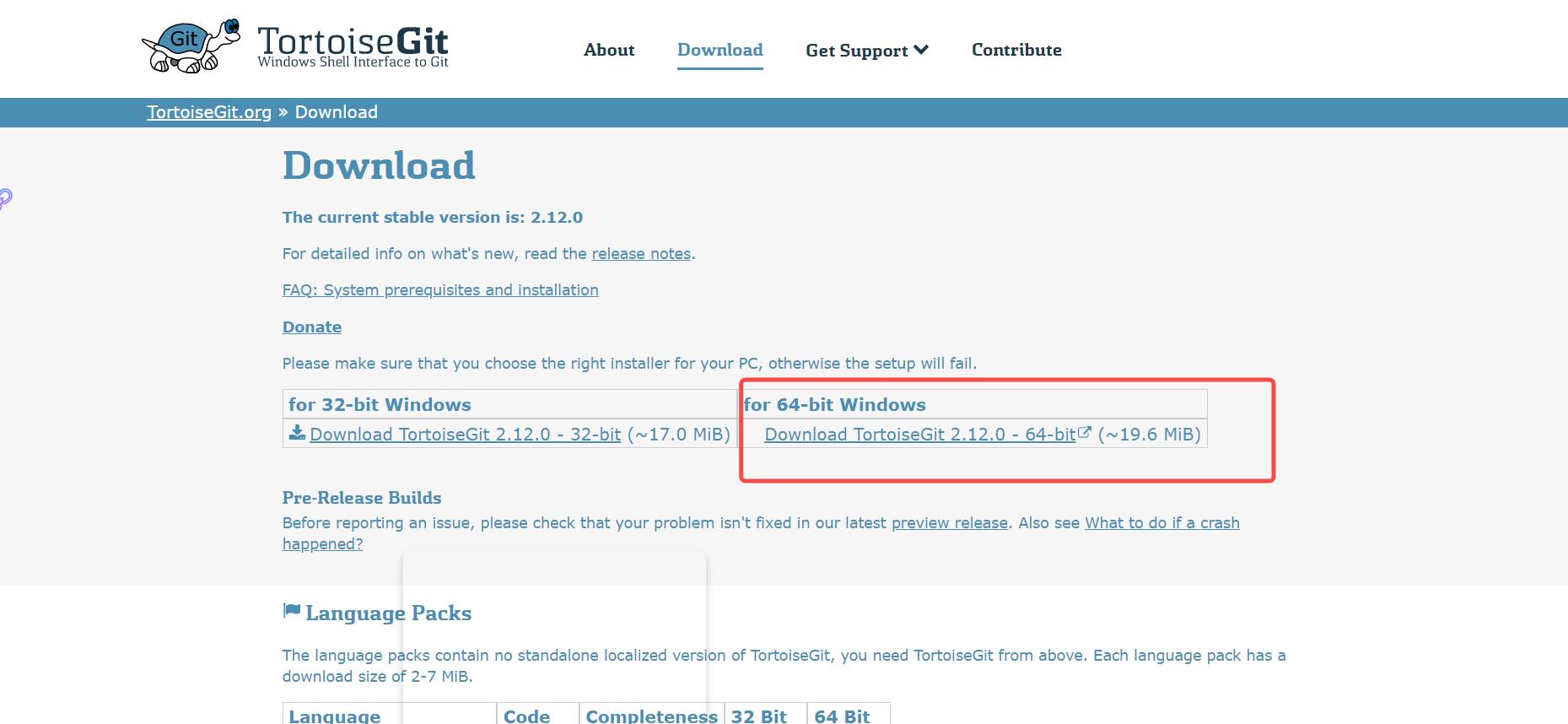
选择自己对应的版本下载下来即可
二、安装
1、双击刚刚下载好的msi文件进入安装

2、连续两次next之后,到如下页面
基于Putty,对TortoiseGit做了优化/Git默认的SSH客户端 ,点击next

3、选择安装目录,安装的程序组件保持默认即可,next

4、点击Install
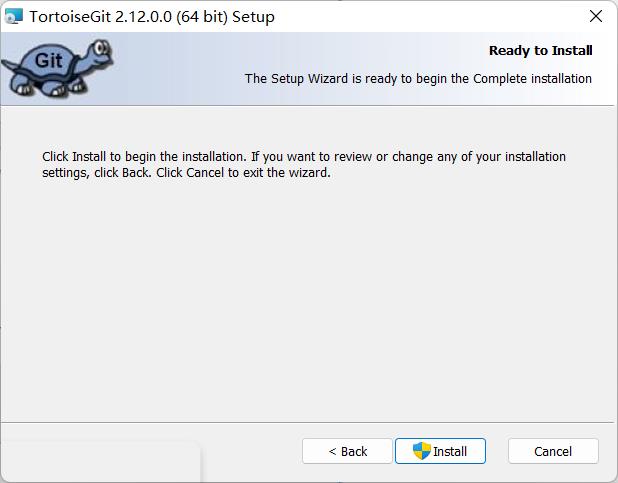
5、等待安装

6、安装完成
1、勾选Run first start wizared
2、点击Finish

7、进入欢迎页面,点击下一页
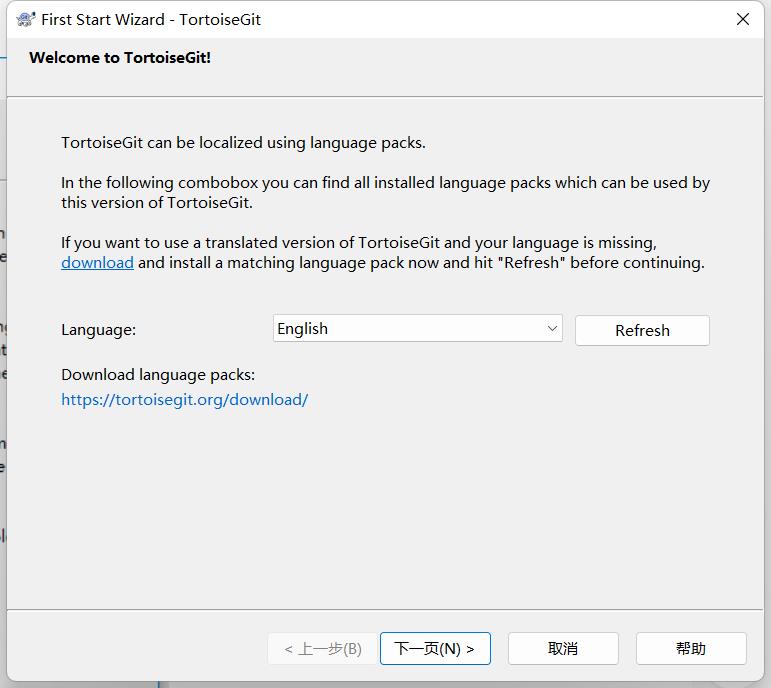
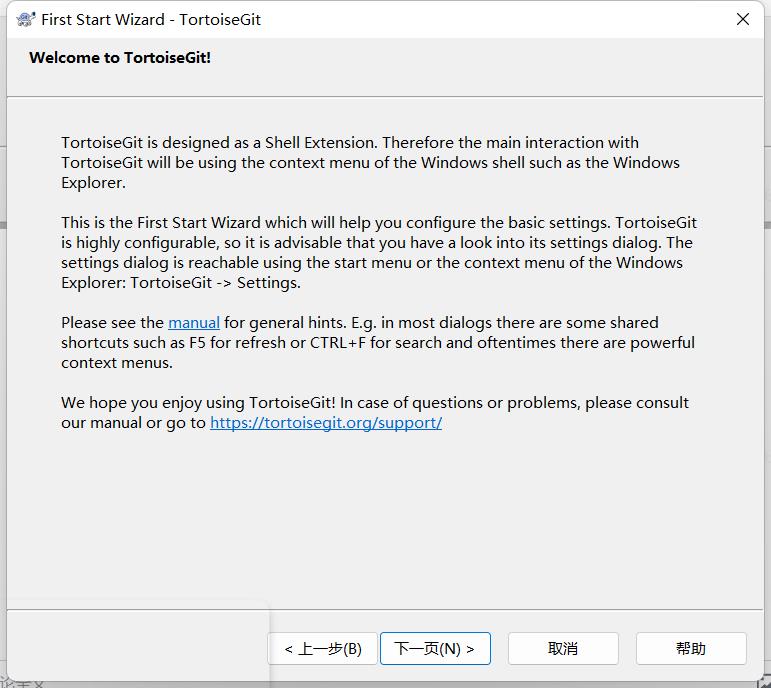
8、设置git.exe路径,下一页
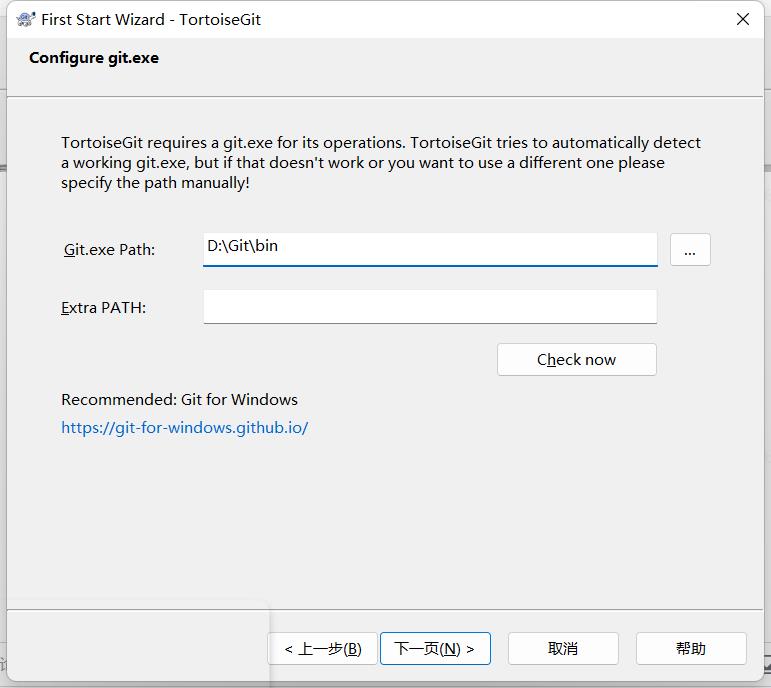
9、配置用户信息
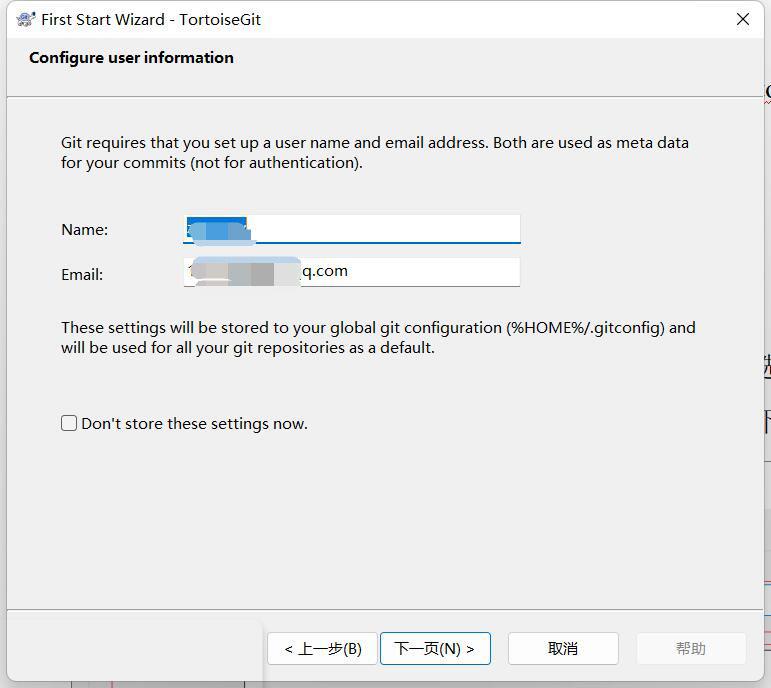
10、权限保存

11、桌面右键即可看到
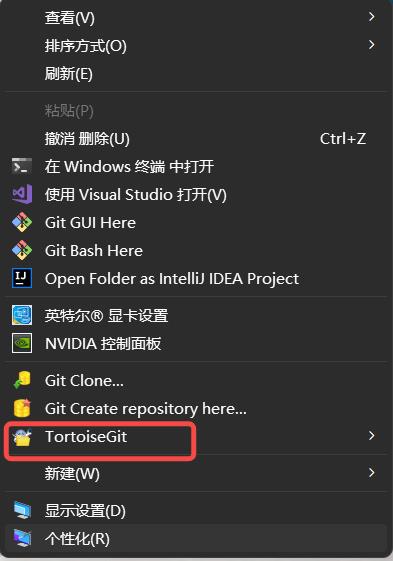
12、切换成中文版
a、在官网下载语言包

b、双击语言包安装
(next – 接受 – finish)
c、桌面空白处右键选择TortoiseGit – setting(我的已经汉化所以就显示了设置)
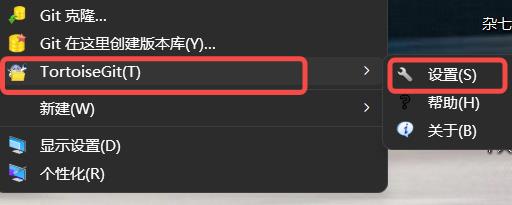
d、请在General画面的Language里选择中文后点击OK。
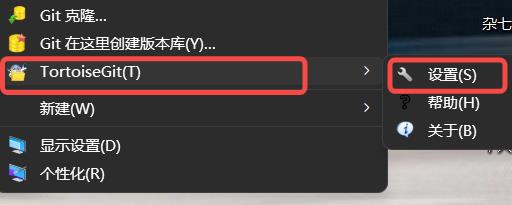
最后汉化就完成了!
以上是关于ENSP安装教程手把手教学的主要内容,如果未能解决你的问题,请参考以下文章